サーバーの問題により、Peacock TV でバッファリングが発生する可能性があります
- Peacock TV は、豊富なコンテンツを備えたアメリカの有名なビデオ ストリーミング サービスです。
- Peacock TV がバッファリングを続けると、番組や映画の視聴中に大幅な遅れや途切れが発生します。
- 考えられる解決策は、ストリーミング デバイスとネットワーク デバイスの電源を入れ直すことです。
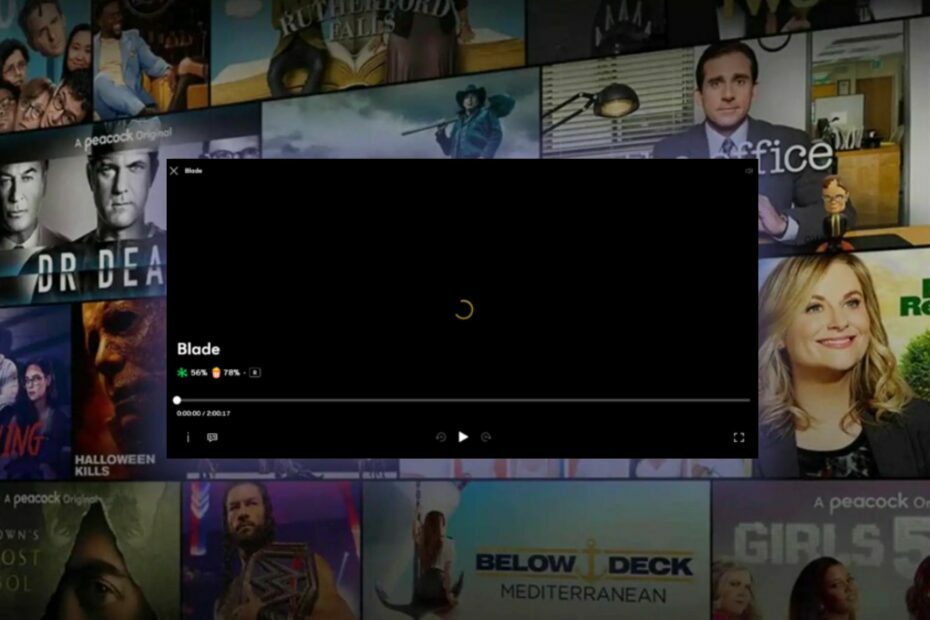
Peacock TV は、NBCUniversal が所有および規制する頼りになるストリーミング サービスです。 アメリカのビデオ ストリーミング サービスは、視聴者に多数の独占的なピーコック オリジナル タイトル、ライブ スポーツ イベント、古典的な NBC 番組、最新ニュース、ペイパービュー コンテンツを提供します。
しかし、その人気にもかかわらず、ユーザーは最近、Peacock TV が数日間バッファリングを続けるため、ストリーミングに問題があると報告しています。
問題は Peacock TV 自体に起因する場合もありますが、インターネット接続に起因する場合もあります。 いずれにせよ、この記事を読み進めて、自分に合った修正方法を見つけることができます。

強化されたセキュリティ プロトコルを使用して、複数のデバイスから Web を閲覧します。
4.9/5
割引を利用する►

世界中のコンテンツに最高の速度でアクセスします。
4.7/5
割引を利用する►

数千のサーバーに接続して、永続的なシームレスなブラウジングを実現します。
どのようにテスト、レビュー、評価するのでしょうか?
私たちは過去 6 か月間、コンテンツの制作方法に関する新しいレビュー システムの構築に取り組んできました。 その後、これを使用して、作成したガイドに関する実際の実践的な専門知識を提供するために、ほとんどの記事を書き直しました。
詳細については、こちらをご覧ください WindowsReport でのテスト、レビュー、評価の方法.
4.6/5
割引を利用する►
私のピーコックがバッファリングを続けるのはなぜですか?
- インターネット接続が遅い: ほとんどの場合、peacock tv がバッファリングを続けるのはインターネット接続が原因である可能性があります。 ネットワークが貧弱な場合は常に、ピーコック ストリーミングの問題が発生する可能性があります。
- サーバーの問題: Peacock TV サーバーは、メンテナンスまたはその他の問題によりダウンタイムが発生する場合があります。
- VPN/その他のサードパーティアプリの干渉: ほぼすべての目的で VPN を使用してインターネットを閲覧する場合は、Peacock TV には VPN を使用しないことを検討する必要があります。 Peacock TV を使用するために VPN を無効にすると、サーバーがデバイスを疑わしいと判断する場合があるため、役に立ちます。 結局のところ、VPN は IP アドレスを変更し続けます。
- 1 つのアカウントに接続されている複数のデバイス: アカウントが複数のデバイスに同時に接続される可能性は無限にあります。 したがって、自分のアカウントを確実に管理し、同時に自分の Peacock アカウントにアクセスしようとしているデバイスの数を把握する必要があります。
簡単なヒント
この状況に応じた問題に対する有効なオプションは、信頼できる VPN サービスを使用することです。 ExpressVPN は ping を削減し、ISP スロットリングを解決し、遅延を短縮することで、パケット損失を解決します。
サーバーの場所を変更し、インターネット速度を向上させてストリーミング体験を向上させることができます。 スプリット トンネリング機能により、VPN サーバー経由で接続をルーティングするプログラムとデバイスを選択することもできます。

ExpressVPN
優れた機能によりストリーミング体験を向上させる VPN サービス。Peacock ストリーミングを修正するにはどうすればよいですか?
1. 不要なプログラムを終了する
デバイスのバックグラウンドで実行されているプログラムが多すぎたり、ブラウザで多数のタブを開いたりすると、デバイスが消耗する可能性があります。 また、これにより、デバイスがフリーズしたり、速度が低下したり、遅延が発生したりする可能性があります。
最善のオプションは、Peacock ストリーミング サービスが正しく実行できるように、不要なプログラムとタブを閉じることです。
2. デバイスを再起動します
ほぼすべてのソフトウェアの問題に対する最善の解決策の 1 つは、デバイスを再起動することです。 デバイスでプログラムの過負荷が発生している可能性があるため、デバイスを再起動する必要があります。
これにより、デバイスがリフレッシュされて効率が向上し、最適なパフォーマンスが得られます。
3. ストリーミング デバイスとネットワーク デバイスの電源を入れ直します
- それを閉めて ピーコックアプリ そして強制的に シャットダウン あなたのデバイスの。
- プラグを抜きます モデム そして ルーター.

- 再度接続する前に、数分待ってください。
- に接続します インターネット。
- デバイスの電源をオンにして、 ピーコックアプリ.
デバイスの電源を入れ直すと、Peacock TV がバッファリングを続ける問題を強調または引き起こす可能性のある問題が残らずにデバイスが再起動されます。 したがって、これは修正として検討するのに最適なオプションの 1 つです。
- 9Now エラーコード P2: 修正方法
- ValorantのエラーコードVAL 46を修正する方法
- Origin エラー コード 20.403: 迅速に修正する方法
- 保護中: ビデオから背景を削除する 3 つの方法
4. Peacock アプリのキャッシュとデータをクリアする
- を起動します。 Chromeブラウザ そして、 もっと ボタン。
- 選択する その他のツール、 それから 閲覧履歴データの消去.
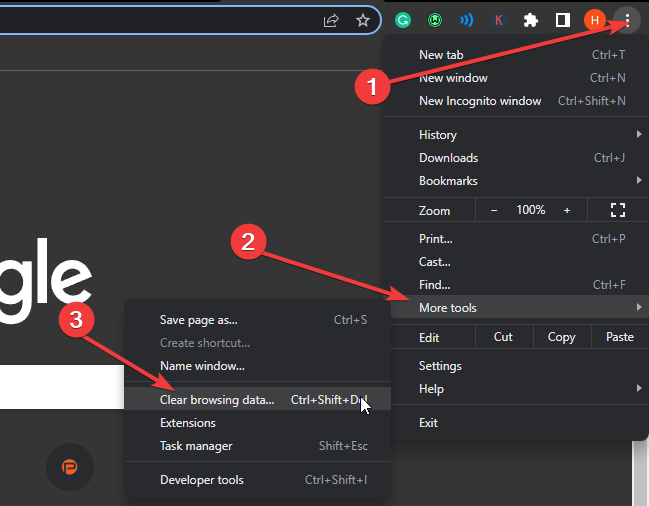
- を選択 高度な オプション。
- を選択してください 時間範囲 ボックスをクリアしてチェックを入れたい場合は、 Cookie およびその他のサイト データ、キャッシュされた画像およびファイル.
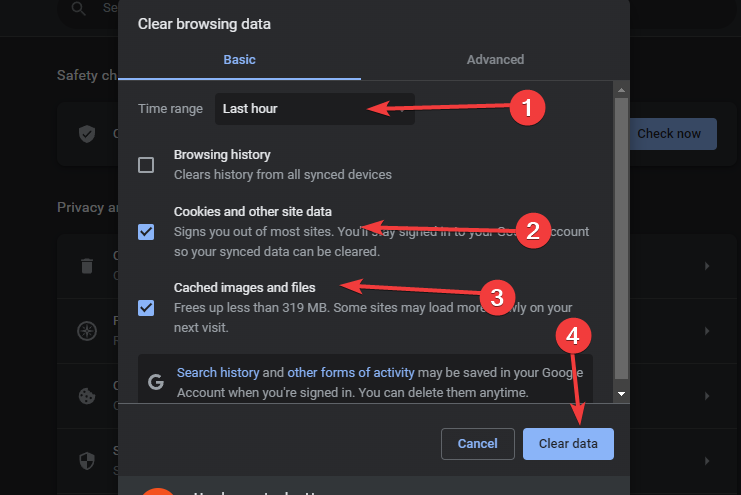
- クリック データをクリアします。
5. Peacock TV のサポート チャンネルを確認する
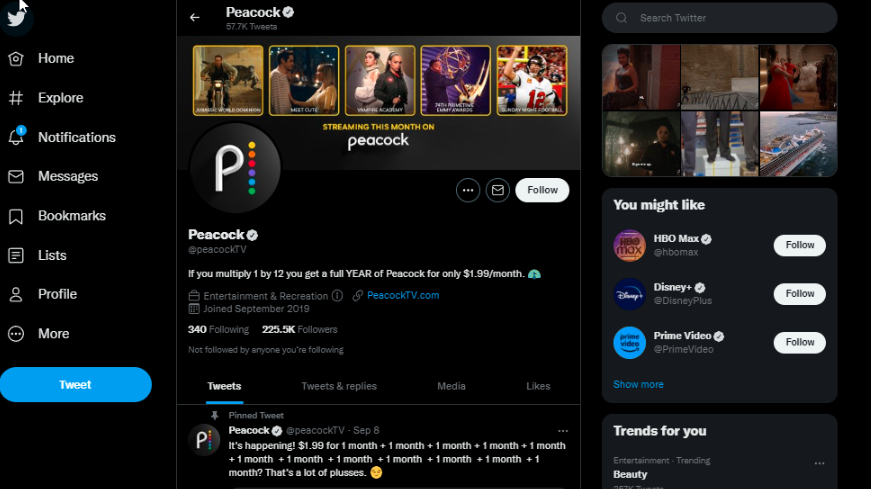
Peacock TV にバッファリング、フリーズ、速度低下などの問題が発生した場合は、Peacock TV ソーシャル メディア チャネルをチェックして、他のユーザーが同じ問題に遭遇していないかどうかを確認することをお勧めします。
問題の解決方法に関する発表がソーシャル メディアで見つかる場合があります。 これについては、確認する必要があります Peacock TV の Twitter プラットフォーム.
これらの修正がいずれも機能しない場合は、お問い合わせください。 ピーコックTVカスタマーサポート そして問題を説明してください。 それは、彼ら側で解決できる個別の問題である可能性があります。
Peacock ストリーミングを改善するにはどうすればよいですか?
上記の修正はすべて Peacock ストリーミングの改善に役立ちますが、他にも考慮すべき細かい点があります。 4K でのストリーミングは選択性が非常に高いため、ネットワーク接続がストレスなくストリーミングできない場合は価値がない可能性があります。
その他に考慮できるヒントは次のとおりです。
- Peacock TV がサービス可能な地域内で使用されていることを確認してください
- Peacock TV 経由でストリーミングする場合は、広告を表示する権利と矛盾しないように、広告ブロッカーと VPN サービスを無効にします。
- Peacock TV アカウントが接続されているデバイスの一部を削除します
これらは、Peacock TV がバッファリングまたはフリーズし続ける問題を修正するための最良の解決策です。 上記の修正を総合的に実行すれば、問題は解決されるはずです。
ただし、Peacock TV に関する他の問題が発生する可能性もあります。 詳細なガイドは次のサイトで確認できます。 Peacock TVの支払い問題を解決する方法.
この記事が役に立った場合は、コメントセクションに提案や質問を残していただけます。 ぜひご意見をお聞かせください。


